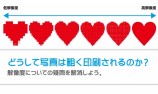画像を鮮明に印刷するための画像解像度のお話

インターネット上では綺麗に表示がされていた画像を、そのまま印刷に使用したらぼやけてしまった‥といった経験はありませんか?
それは、印刷物に適した「解像度」ではない画像だったために、粗くぼやけて印刷されてしまうのです。
今回は、画像の精密さを表す「解像度」と、用途によって変わる「画像の適切な解像度」についてご紹介します。
▼もくじ
解像度について
推奨解像度は?
高解像度と低解像度を比較する
インターネット上の写真を印刷に使うと粗くなるのはなぜ?
イロドリのWEB校正サービス
まとめ
解像度について
推奨解像度は?
高解像度と低解像度を比較する
インターネット上の写真を印刷に使うと粗くなるのはなぜ?
イロドリのWEB校正サービス
まとめ
解像度について

画像は点の集まりで出来ており、その点の密度が高いほど、綺麗に表示されます。
1インチの幅にどれだけの密度でドットがあるかを数値で示したものを解像度といいます。
解像度は「dpi」という単位で表します。

解像度(点の密度)が高い方がなめらかになり、低いほど粗くぼやけた表現になります。
つまり、解像度(点の密度)が高いほど、細かく綺麗に印刷がされます。
推奨解像度は?
解像度の高い画像ほど精細になりますが、用途によって適切な数値があり、高くしすぎても見た目は大きく変わりません。解像度の高いデータを使用するとデータが重くなり、エラーなどの影響があるため、適切な解像度で使用することが大切です。
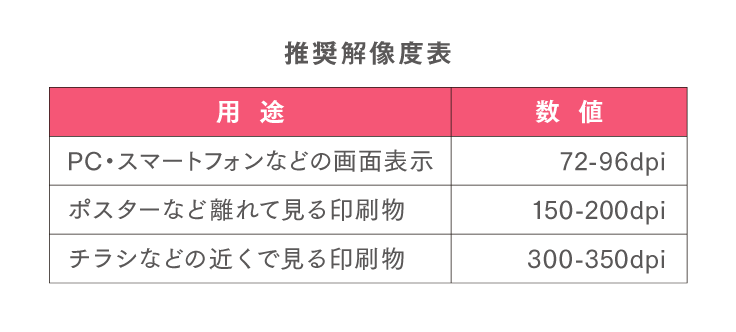
印刷では、300dpi以上の高解像度の画像であれば、綺麗に表現されます。ポスターなどの提示する印刷物は、150dpi程度の多少粗い画像を使用しても、離れた場所から見ることが多いため目立ちません。
推奨解像度を下回ると、画像がぼやける、ドットが粗い、などイメージと異なる仕上がりになります。
高解像度と低解像度を比較する
印刷に適した高解像度の画像とWEBで使用する解像度の画像を、プリンターで印刷して比較してみます。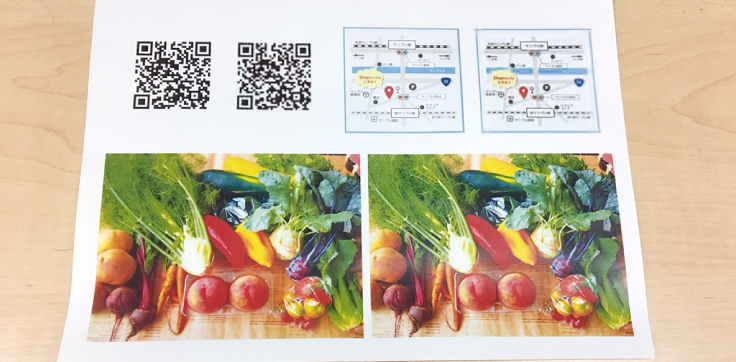
それぞれ左が適切な解像度、右が低解像度です。
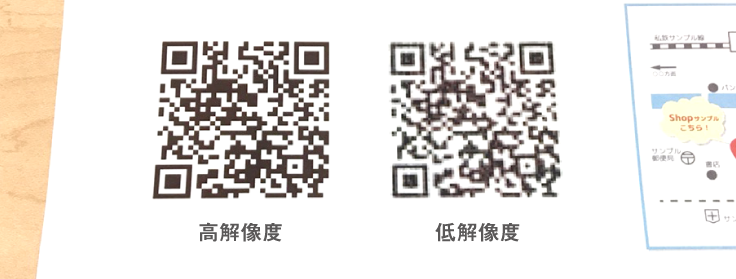
左のQRコードと比べ、右はぼやけて表現されています。
ぼやけたQRコードを印刷物に使用すると、読み取りが出来ない場合があります。
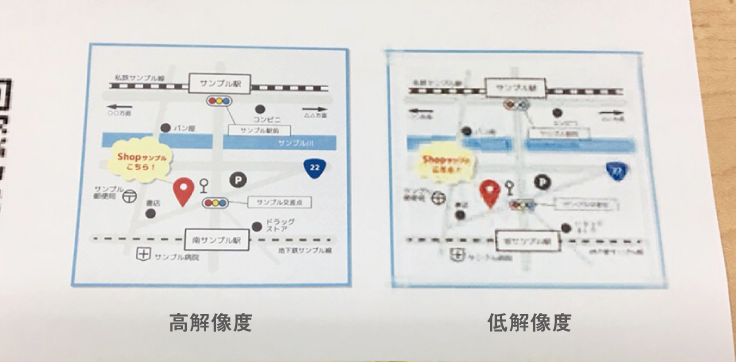
右の地図はドットが粗く、道はなんとなくわかりますが、文字が潰れて読みにくい状態です。

こちらの野菜の写真も、低解像度の方はドットが粗く、ギザギザとして見えます。
高解像度の綺麗な仕上がりは、みずみずしく美味しそうに見えますね。
写真が適切な解像度でないと、文字やイラストが潰れてしまったり、見栄えが悪くなります。
インターネット上の写真を印刷に使うと粗くなるのはなぜ?
インターネット上の画像は、PCやスマートフォンの画面で快適に閲覧できるように、表示用にサイズが自動的に圧縮され、データを軽く出力しているものがほとんどです。圧縮された低解像度の画像を印刷に使用すると、粗くぼやけた仕上がりになります。
そのため、ホームページ内の写真やロゴ、インターネットにある写真を保存して、そのまま印刷に使用することはあまりおすすめできません。
印刷しても粗くならない画像は?

WEB用の解像度でも、大きいサイズの画像であれば、縮小することでドットの密度を上げることができます。
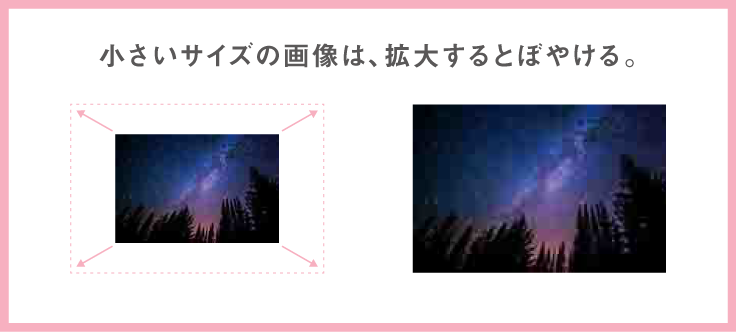
元から小さい画像を、必要なサイズに合わせて大きく引き伸ばすと、ドットが粗くなりモザイク状になってしまいます。
商用利用が可能な、印刷しても粗くならない大きな画像を配布しているサイトは、こちらの記事でまとめています。
イロドリのWEB校正サービス
印刷通販のイロドリでは、ご入稿データで印刷進行する前に、データをご確認いただける「WEB校正サービス」がございます。画像がぼやけていないか、粗い状態になっていないか、仕上がりイメージを確認したい時には、PDFデータをプリントするか、PDF上で「400%」ほど拡大表示して確認してください。
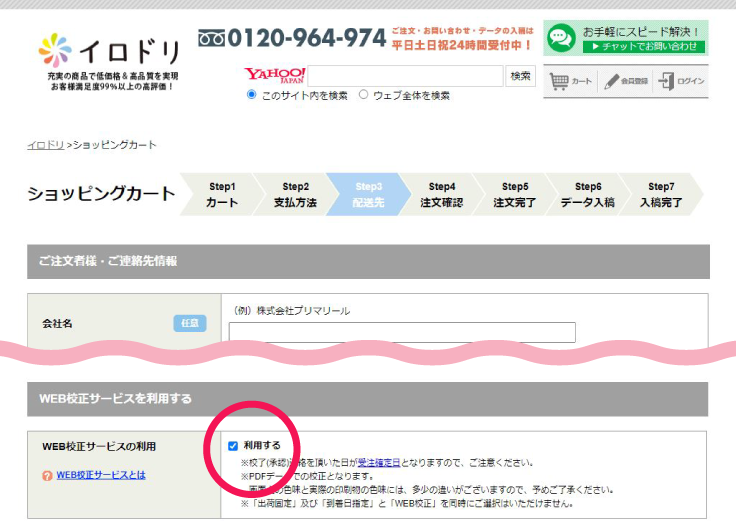
ご注文時ショッピングカートの「step3 配送先」にある、「WEB校正サービスを利用する」の「利用する」にチェックを入れるだけでご利用いただけます。
「WEB校正サービス」は無料のオプションサービスです。ぜひご活用ください。
まとめ
印刷物がイメージと異なる仕上がりにならないためにも、画像の大きさはとても大切です。デザインを制作する際の知識として、少しでもお役に立てれば幸いです。
こちらの記事もおすすめします。